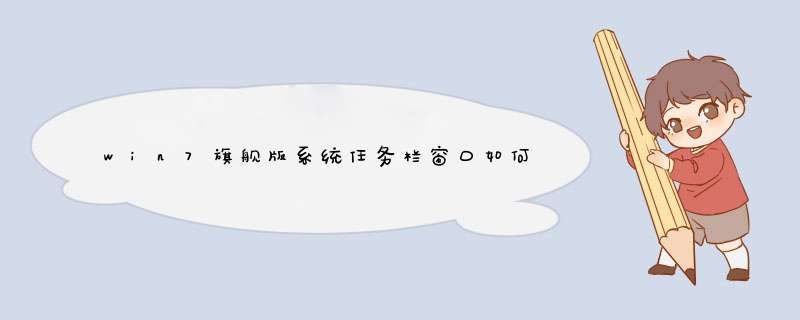
win7 任务栏窗口重叠到一起,虽然达到美化桌面的效果,但是运行系统非常不方便,那么win7旗舰版系统任务栏窗口如何设置并排显示呢?下面跟着我来一起来了解下设置步骤吧。
win7旗舰版系统任务栏窗口设置并排显示 方法
1、任务栏中点击鼠标右键,然后在d出的菜单中选择“属性”,如下图,
2、点击属性后,就打开“任务栏和开始菜单属性”设置对话框,如下图所示
3、点击“任务栏按钮”后面的功能项,打开其设置菜单列表,打开后可以看到有三种状态可以设置,如图
4、选择状态为“从不合并”,然后点击下面的应用和确定按钮,即完成设置。
5、现在在任务栏中可以看到窗口图标都显示出来了,不会重叠了,效果如下图
win7旗舰版系统任务栏窗口如何设置并排显示相关 文章 :
1. win7系统任务栏怎么设置不重叠
2. win7怎么自定义设置任务栏预览框大小
3. win7系统怎么调整任务栏预览窗大小
4. Win7任务栏窗口预览设置技巧
5. Win7任务栏预览窗口大小如何调节
6. win7系统怎么关闭任务栏合并标签功能
7. Win7系统任务栏不能显示打开窗口缩略图怎么办
win7中ie选项卡并排显示方法:1.
用ie浏览器任意打开一个网页,如百度。
2.
在浏览器的右上方找到设置按钮,一个齿轮状设置按钮。点击。
3.
在点击internet选项。
4.
在出来的对话框中,找到更改网页在选项卡中显示的方式,点击后面的设置。
5.
然后将方框中的对钩去掉,点击下面的确定。
6.
然后返回到刚才的的对话框中在点击确定即可。
欢迎分享,转载请注明来源:内存溢出

 微信扫一扫
微信扫一扫
 支付宝扫一扫
支付宝扫一扫
评论列表(0条)